Как проверить электронный документ и подпись
https://t.me/pokupkaestateСогласно приказу Минэкономразвития России от 23.12.2015 N 968 при предоставлении сведений в форме электронного документа такой документ заверяется усиленной квалифицированной электронной подписью органа регистрации прав.
При предоставлении сведений в форме электронного документа заявитель получает zip-архив со следующим набором файлов:
- xml-файл – юридически значимый электронный документ, заверенный усиленной квалифицированной электронной подписью органа регистрации прав;
- sig-файл (.xml.sig) – файл усиленной квалифицированной электронной подписи органа регистрации прав;
- pdf–файл – печатное представление данных xml-файла (в архиве может отсутствовать);
- sig-файл (.pdf.sig) – файл усиленной квалифицированной электронной подписи органа регистрации прав, которой подписан pdf-файл (в архиве может отсутствовать).
Электронный документ имеет юридическую силу при наличии юридически значимой части: xml-файл и соответствующий ему sig-файл.
Порядок действий
Заходим на сайт https://rosreestr.ru
Выбираем раздел "СЕРВИСЫ", далее "Проверка электронного документа"
Для проверки самого документы - выбираем строку "Электронный документ",
Для проверки подписи - выбираем строку "Цифровая подпись"
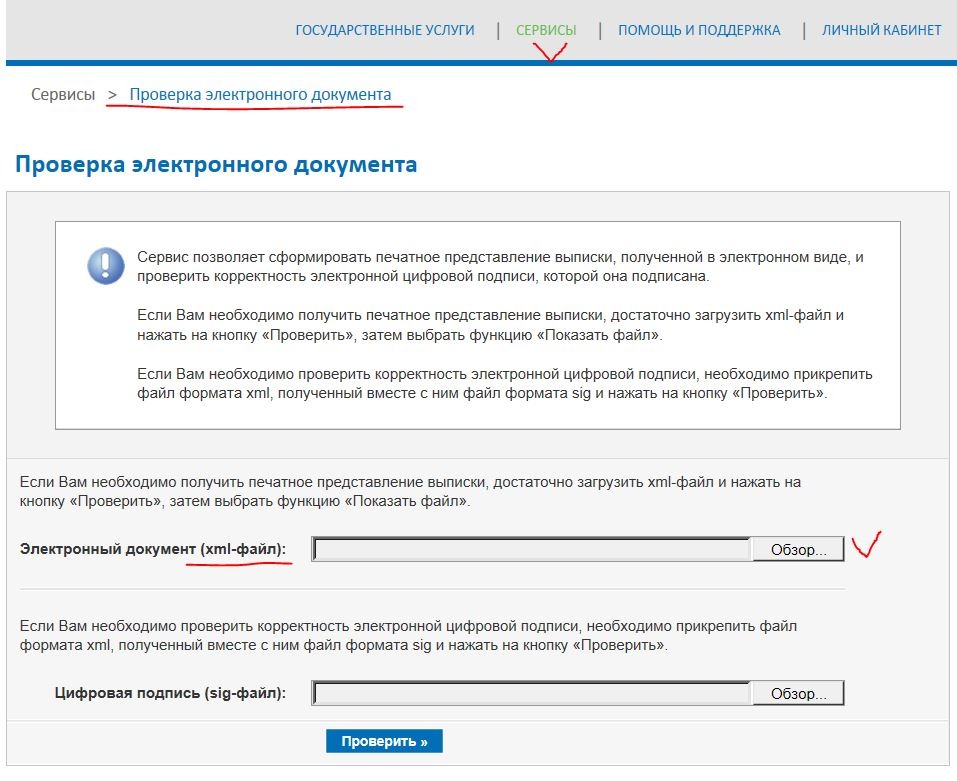
Скаченный с сайта Росреестра архив распаковываем и через "Обзор..." загружаем файл с расширением "xml" - для чтения и проверки документа.
Далее нажимаем "Проверить"
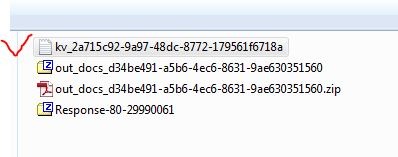
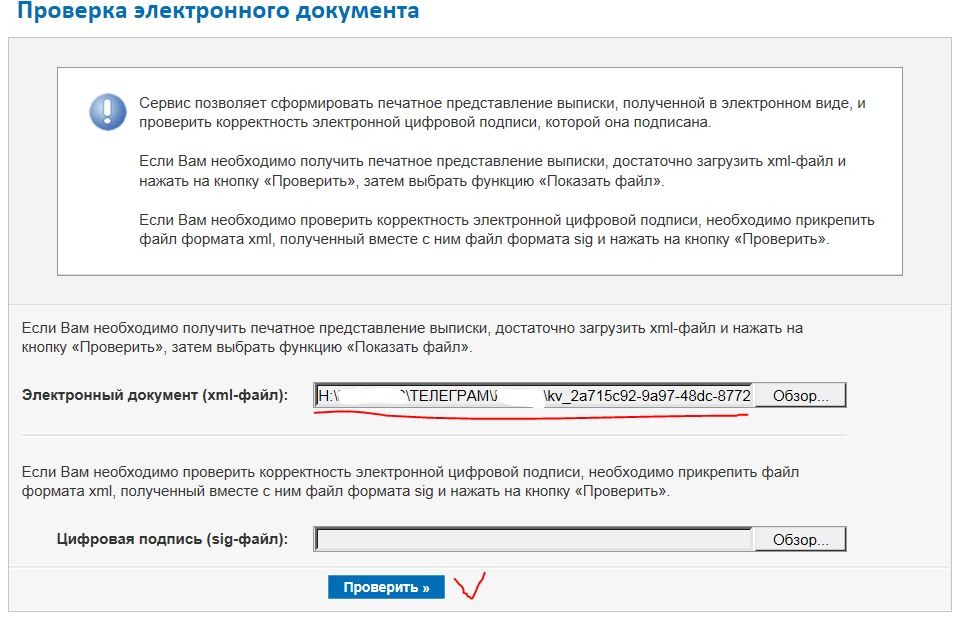
Должен появиться документ с комментарием "Показать в человекочитаемом формате"
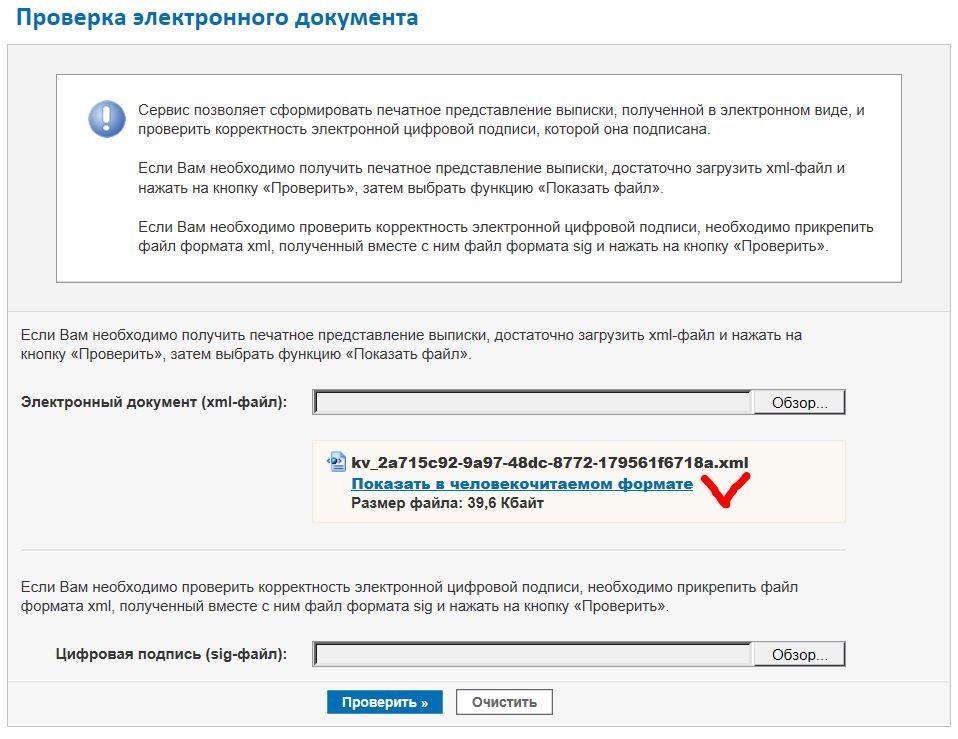
И вуаля! Можно читать и конвертировать xml-файл в другой формат, используя различное программное обеспечение.
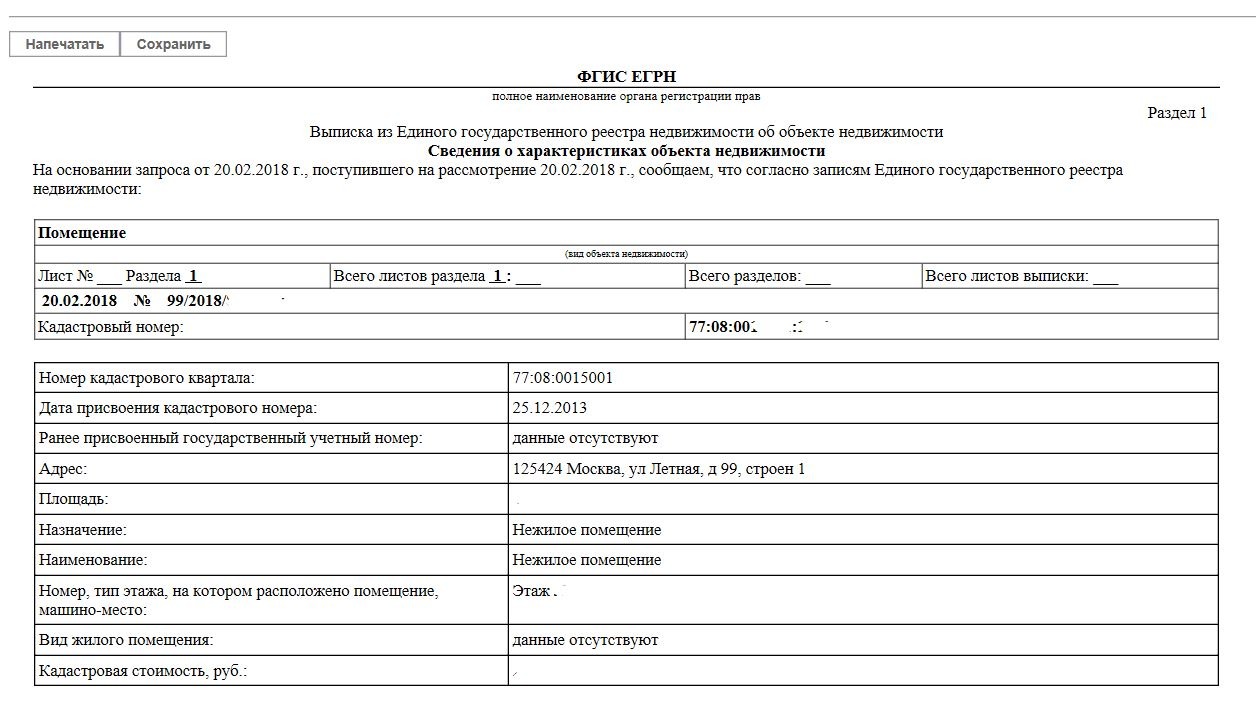
Аналогично с цифровой подписью.
Для просмотра сведений через браузер (не через сервис сайта) :
(Из письма тех.поддержки Росреестра)
1) скачайте архив с портала, воспользовавшись Вашим ключом доступа;
2) разархивируйте полученные файлы;
3) на файл с расширением xml щелкните правой кнопкой мыши, выберите
"открыть с помощью" - Internet Explorer;
4) При просмотре сведений: на желтом фоне появляется надпись: В Целях
безопасности...... Нажмите на неё правой кнопкой мыши, выберите "Разрешить
заблокированное содержимое". Согласитесь с диалоговым "окном".
Или смотрите Инструкцию техподдержки - приложение к посту
Работайте без технических проблем и с удовольствием!